文章目录
一、常规命令
1.查找帮助的正确姿势
1.1查看命令类型:type command
1.2内部命令:help command
外部命令:
方式一:command --help
方式二:man
- 查看章节:whatis 命令/man -f 命令
- man 章节 命令

2.设置终端登录显示信息
2.1预登陆信息路径:/etc/issue
2.2登录后信息路径:/etc/motd
3.机器关机重启操作
(1)关机:init 0、halt
(2)定时关机:shutdown -h 时间
(3)取消关机:shutdown -c
(4)重启:reboot
4.查看当前登录用户及执行程序情况
w

第一行显示系统的汇总信息,字段分别表示:系统当前时间、系统运行时间、登陆系统用户总数、系统平均负载信息
5.防止进程中断以及共同协作的工具-screen
背景:系统管理员经常需要SSH 或者telent 远程登录到Linux 服务器,经常运行一些需要很长时间才能完成的任务,比如系统备份、ftp 传输等等。通常情况下我们都是为每一个这样的任务开一个远程终端窗口,因为它们执行的时间太长了。必须等待它们执行完毕,在此期间不能关掉窗口或者断开连接,否则这个任务就会被杀掉,一切半途而废了。
5.1查看运行的screen:screen -ls
5.2恢复运行的screen:screen -r
5.3用于协同工作:(前提:连接的同一台电脑,同一个用户下)
1.A先开一个会话: screen -S 会话名
2.B加入会话,此时就同步:screen -x 会话名
3.临时退出会话快捷键: ctrl A + D
4.再加入:screen -x 会话名
4.最终退出:exit
6.几种符号的用途
6.1反向单引号` `:最聪明,能识别命令及变量,等价$();一个命令调用另一个命令执行结果,被调用命令放在` `中.
6.2双引号“ ”:其次聪明,能识别变量不能识别命令
6.3单引号‘ ’:最傻,不能识别命令及变量
示例:
[root@CentOS7 ~]# echo `echo $PATH`
/usr/local/sbin:/usr/local/bin:/usr/sbin:/usr/bin:/root/bin
[root@CentOS7 ~]# echo "echo $PATH"
echo /usr/local/sbin:/usr/local/bin:/usr/sbin:/usr/bin:/root/bin
[root@CentOS7 ~]# echo 'echo $PATH'
echo $PATH
7.查看命令历史
7.1设置记录命令历史时间:HISTTIMEFORMAT="%F %T"
记录本次登录后的历史时间,不记录登录前的时间
7.2配置文件位置:(1). /etc/profile(全局)
(2). ~/.bash_profile(推荐)
8.七种文件类型(颜色)
- - 普通文本文件(绿色:可执行文件;红色:压缩文件)
- d-文件夹
- b-块设备
- c-字符设备(黄色)
- l-链接文件蓝色(软连接)
- p-管道文件(橘黄)
- s-socket套接字文件(粉色)
9.绝对路径VS相对路径
绝对路径:以/根开始的才是绝对路径
相对路径:相对路径一般是相对当前目录,但也有是相对其他资源的(软链接文件的路径是相对于被链接的原始文件的路径)
10.查看目录:
递归显示目录中子目录:ls -R
只查看文件夹本身属性:ls -d

二、文件管理
1.增:增加文件方式:
- 创建文件:touch 文件名
- 创建目录:mkdir 目录名
- 复制:cp 源 目标 文件/目录
cp 多源 目标目录
cp -t 目标目录 多源
注:直接cp信息会丢失(时间、权限)特殊文件大小丢失(软连接)
示例:
1.权限和时间变更:[root@CentOS7 wang]# cp ~wang/.bashrc >/data/bashrc.bak
2.时间变更:[root@CentOS7 wang]# cp /etc/fstab /data/fastba.bak
3.大小变更:[root@CentOS7 wang]# cp /etc/grub2.cfg /data
- cp常用选项:
-p 等同于mode、timestamp、ownership
-f 删除重建-谁的地盘谁做主(目录情况不同)
-r 递归复制目录及目录中所有内容示例:复制文件夹:cp -r /etc/sysconfig/ /data/sysconfigbak-d 只复制链接名,不复制源文件
–preservice= 保留属性mode:权限 timestamp:时间戳 owership:属主 Links xattr context all
- 新增目录:mkdir
-p:上级目录不存在也可以建立(父到子)
-v :显示建立过程
-m mode 权限
cp 复制单源、多源对文件与目录影响汇总:
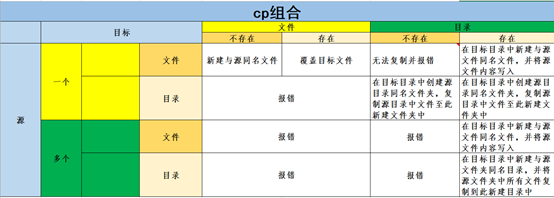
2.删:删除、移动(剪切)
- mv 代替rm
-i
-f
-b
把不要的文件扔到以当前时间(精确到秒)为名称的新建文件夹中
- rm(忘掉吧!)
1.rm -rf / 与 rm -rf /* 的区别:
(1)centos6以后不能直接执行rm -rf /
(2)删根后内部命令还可执行,因为内部命令在运行时已存放在内存中
2.rm -rf /data/ \* 与 rm -rf /data / * 区别:
由于删除的目标目录因为误操作多了一个空格导致删根
3.建议习惯:
(1)如果需要删除所有文件时进入目录里进行删除
(2)删除时将要删除的文件放入一个不用的空地方,放到新建一个文件名为当前时间的文件夹中
面试题:删除大文件(如日志)
如果有有文件占用很大的磁盘容量,磁盘空间利用率占用高,在执行删除文件命令后显示磁盘利用率仍然很高,可使用重定向技术,重定向为空文件,然后再删除文件
3.文件链接:
3.1 硬链接:
1.同一个文件的不同名称,各硬链接属于同级关系
2.不能跨分区创建硬链接:不同分区就不是同一个文件
3.不支持创建文件夹硬链接:存在死循环
4.增加硬链接,链接数增加
5.文件的连接数最少为:1
6.文件夹的连接数最少为:2
3.2 软连接:
1.增加软连接,连接数不增加
2.软连接不关心节点号,只要名称一样即可
3.可以跨分区创建链接
注:创建软链接时,原始文件如果要写相对路径,一定是相对于软链接的路径,而不是相对当前路径(坑点)答题时可直接使用绝对路径
3.3 软连接与硬链接区别:
1.本质:硬链接:同一个文件多个名称,软链接:不同文件
2.跨分区:硬链接支持,软链接不支持
3.目录:硬链接不支持,软链接支持
4.相互关系:硬链接相互平等,软链接原始文件和链接文件相互依赖,删除源文件,链接找不到文件
5.iNode号:硬相同,软不同
6.链接数增长:硬变,软不变
7.路径:原始文件路径,源文件路径相对链接文件路径,硬:相对当前目录路径
8.文件类型:硬:- 软:l
删除软连接时注意点:rm -rf file1.link 与 rm -rf file1.link/ 区别:
会删除源文件夹里面的文件,tab补齐时会有此现象(坑点)
三、用户管理与组管理
前言:
用户相关配置文件路径:
/etc/passwd 存放用户信息
/etc/shadow 存放用户密码信息
组相关配置文件路径:
/etc/group 存放组和成员信息
/etc/gshadow 存放组密码
1. 各配置文件字段汇总:

2. 用户管理
2.1. 新建用户:useradd
- 设置指定UID -u
useradd -u 0 -o rooter- 设置系统用户 -r (新建系统用户不会创建家目录)
- 指定用户shell 类型 -s
- 指定组为账户主组: -g
- 创建用户时,将用户加入其它附加组:-G
- 用户加到默认user组:-N
- 指定家目录:-d
- 不创建家目录(普通用户):-M
- 强制创建家目录(针对系统用户):-m (与-r连用)
useradd -r -m apache- 添加注释信息:-c
- 修改注释信息工具:finger(需要安装) -finger-0.17-52.el7.x86_64.rpm
用法:finger 用户
chfn 用户- 默认设置(入口):/etc/default/useradd
邮箱位置:/var/spool/mail/用户
新建用户指定文件模板:ls -a /etc/skel
登录设置:/etc/login.defs
2.2 删除用户:userdel
家目录、邮箱文件不会自动删除
-r 删除用户文件
注:用户登录情况下不能删除
2.3 修改用户属性:usermod
指定UID:-u N
指定主组:-g 组名
新增附加组,覆盖原有附加组:-G
追加付家组:-aG (-a只与G组合有意义)
锁定:密码栏加入!
解锁:不能解锁只有一个!的账号
2.4 查看用户信息:
查看用户都加入哪些组:
ID 用户名
groups 用户名
2.5 用户切换
1.不完全切换(临时出差,没搬家):su 用户名 (用户的环境并没有切换)
方便不用切换路径:su - root “cat /etc/shadow”
2.完全切换(搬家):su - 用户
ubuntu切换root: sudo -i
如果使能root用户:1.root 密码置空
3.修改root密码
默认远程不允许连接,涉及安全策略
可以执行sudo的用户在配置文件中设置
3.组管理
3.1.组的增删改查
- 增:groupadd 组名
- 改:groupmod 组名
- 删:groupdel 组名-不能删除别人的主组
3.2.组成员的增删改查
- 增:groupmems -g 组名 -a 成员名
- 删:groupmems -g 组名 -d 成员名
- 清空:groupmems -g 组名 -p
- 查:groupmems -g 组名 -l
四、文件权限
1.文件权限查找过程:如果是所有者就不看后面;如果不是所有者就看是不是所属组,如果是就不看后面;不是所属组就看其他权限(有一个存在,其他不生效)
注:root 没有执行权限也不能执行
2.文件权限
r读权限:能否查看文件内容
w写权限:能否写入内容到文件
x执行权限:针对二进制可执行程序
3.目录权限
r读权限:能否查看文件列表,能查看具体文件
x执行权限:决定能否进入目录,能否可以访问文件内容
w写权限:对目录数据块有操作权限,创建删除
注:对文件设置执行权限会有风险:-X 只对文件夹设置执行权限
4.特殊权限:
SUID(4):作用于可执行二进制程序,用户执行此程序时,将继承此程序所有者的权限(存在x执行显示为s,不存在x执行显示为S)
SGID(2):
作用于可执行二进制程序,用户执行此程序时,将继承此程序所有者的权限。
作用于目录:新建的文件自动继承此目录的所属组
Sticky(1):作用于目录,功能:只能删自己的文件
5.用户管理与文件管理命令对比汇总:









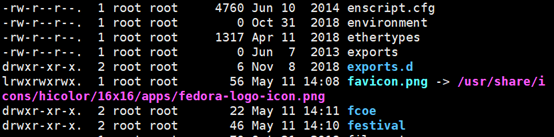
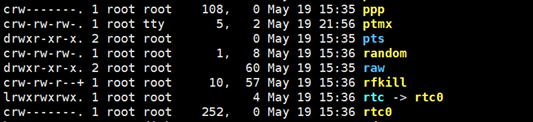














 882
882











 被折叠的 条评论
为什么被折叠?
被折叠的 条评论
为什么被折叠?








